这篇教程教查字典教程网的朋友们通过3ds Max创建Prototype A制作《虐杀原型A》角色教程,制作有一定的难度,我们先来看看制作好的最终效果图:
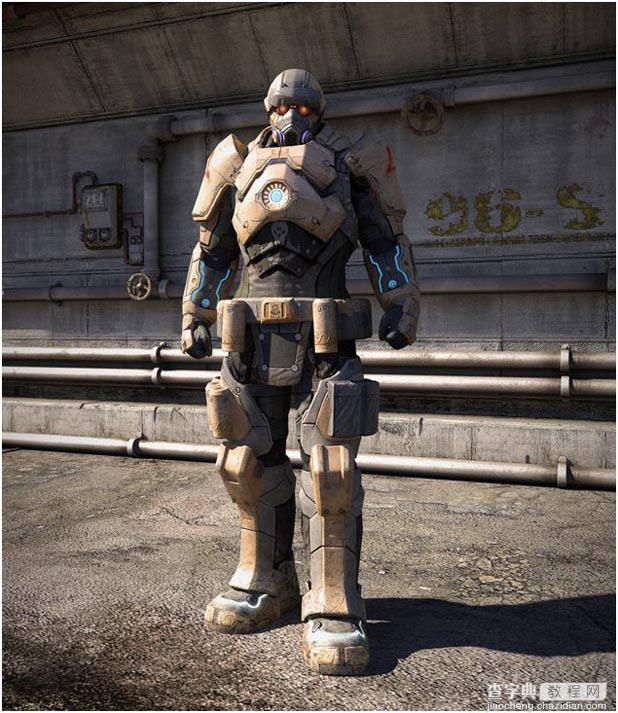
具体的教程思路如下:
一.概念
这个作品所讲述的是在不久的将来,一个巨大的互联网公司想要使用军队来垄断特殊的资源,所以他们制造了很多战争虐杀机器人,这个角色就是战争机器人中的一个。
工作开始的时候,我收集了很多相关的图片作参考用(图01)。
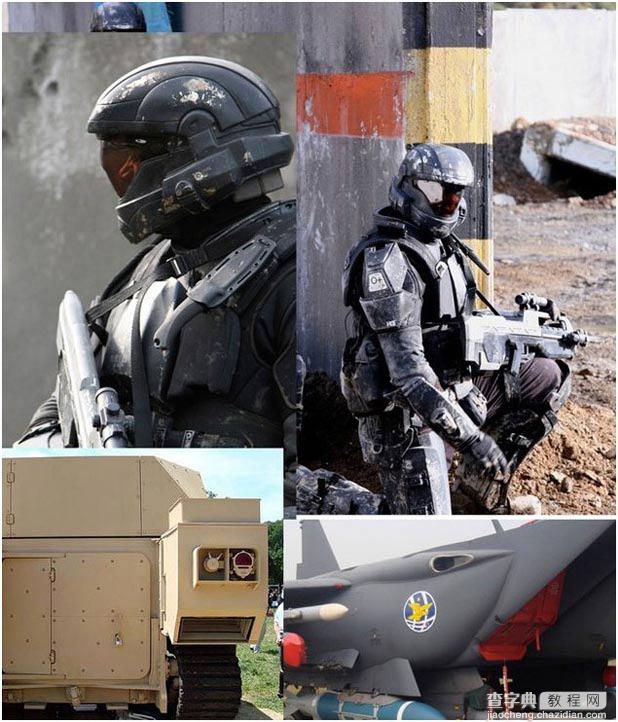
图01
二.建模
建模的时候,我通常先创建一整个的粗糙的身体,然后将它分成坚硬的表面部分和雕刻的部分(图02)。

图02
接下来的步骤是在3ds Max中制作一个坚硬表面的模型,并用ZBrush 对一些部分进行雕刻。(图03a -03b)。

图03a

图03b
我把模型转化成低模,这样这个角色就可以应用到游戏中了。(图04)
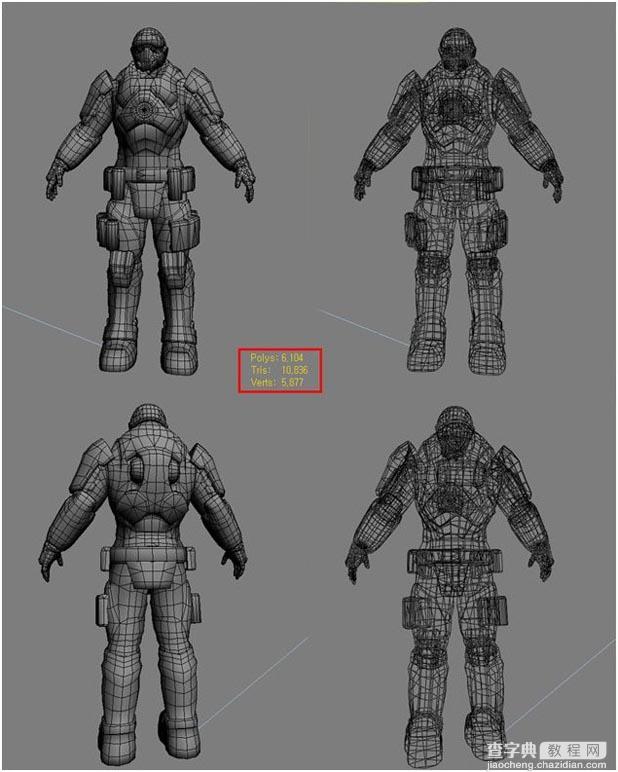
图04
三.贴图
我使用Render To Texture 功能提取出完成的贴图文件、阻塞贴图文件,漫反射贴图文件和标准贴图文件。然后我制作了纹理,但是我不打算在这个步骤继续制作细节。
我想要创建一个更加详细的标准贴图,所以我使用了额外的凹凸选项,我将碰撞贴图放置到这个位置,然后用低模提取出碰撞标准贴图。 (图05)
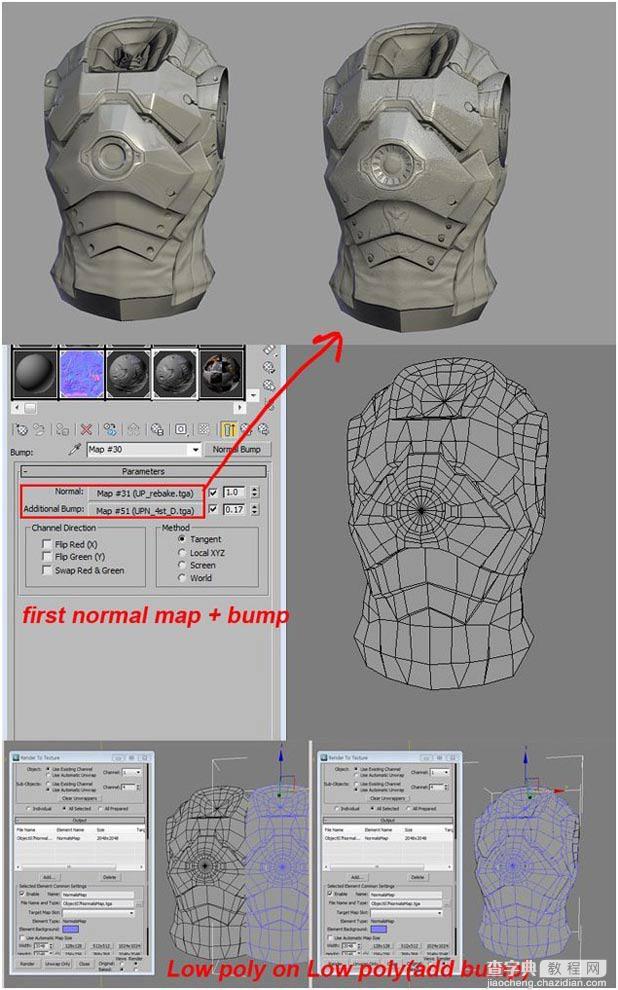
图05
如果你拿这个和前面第一个标准贴图相比,你就可以看到,第二张标准贴图包含了碰撞细节。如果你觉得这个过程太复杂了,你也可以在PS中使用一个标准的填充达到这种效果。但是我个人觉得我的这种方法更好一些。(图06)
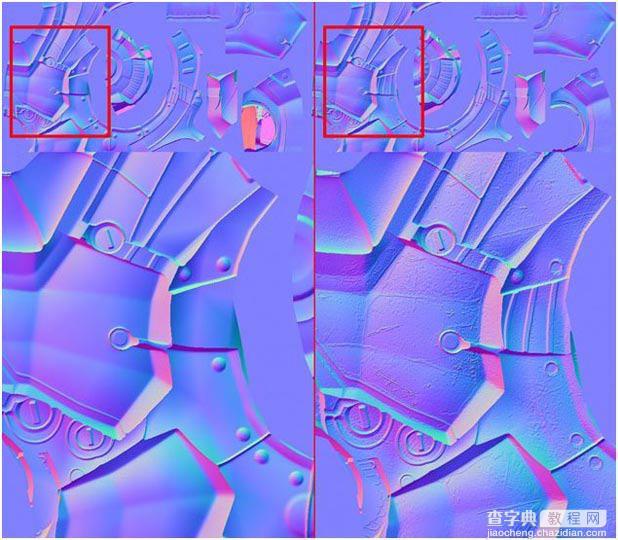
图06
增加作品的质量是非常重要的,下面的就是我做的低模,也就是我的最终标准贴图。(图07)

图07
四.灯光和渲染
我需要做很多的测试,这样才能找到最适合的材质和灯光效果。(图08)
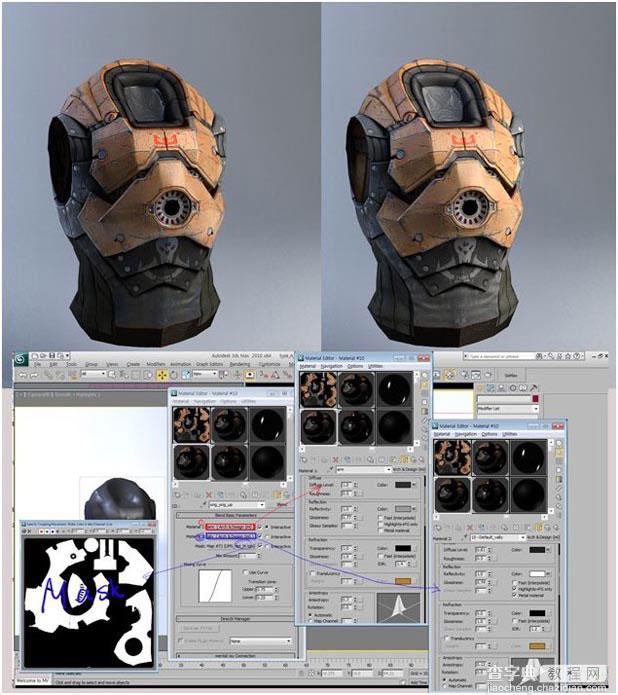
图08
我想要制作一个白天的光线效果,所以我使用了mental ray 里面的“daylight”功能。我需要改变一些环境选项,这给我的工作带来了一些麻烦和挑战,但是我最终发现了应用到我的场景的最好的选项。这就是我的环境设置和GI 选项的参考值。(图09)
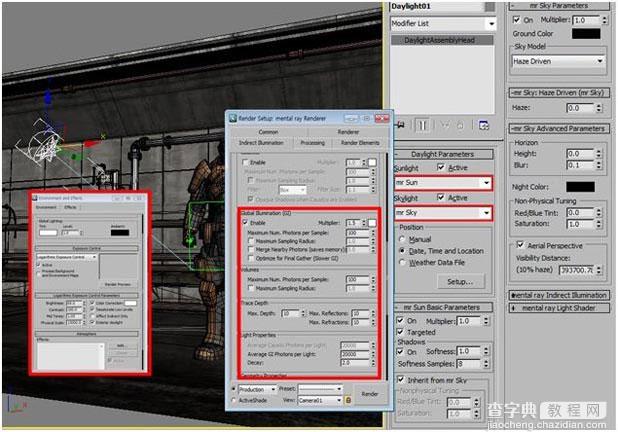
图09
最后,我在PS中合成了灰色光线,调整了色彩平衡(图10)。
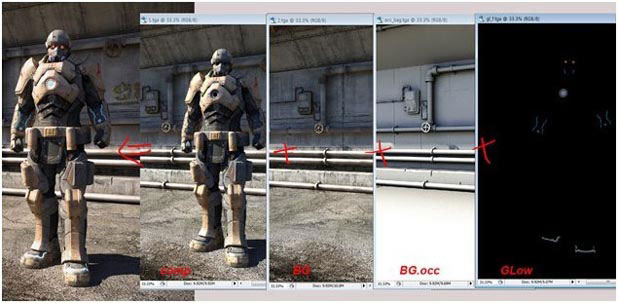
图10
这就是最终效果图 (图11)。
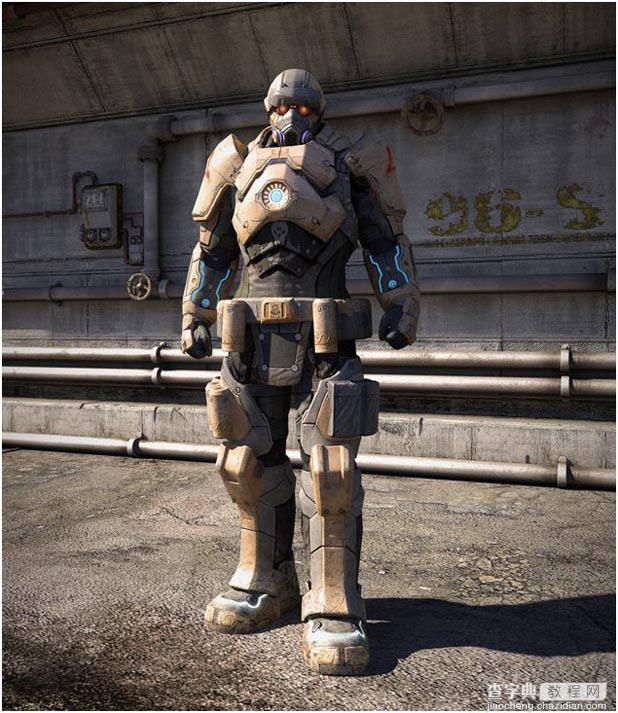
图11
教程结束,以上就是3ds Max制作《虐杀原型A》中Prototype A角色教程,希望对大家有所帮助!


